Как редактировать ПДФ файл в Фоксит Ридер

Всем привет! Довольно таки часто работники офисов или бухгалтеры сталкиваются с ситуацией, когда уже в готовый шаблон документа нужно вписать какие-либо новые данные. Но, если просто напечатать его на принтере и вписать всё вручную, то вписанные сведения могут быть неразборчивы из-за кривизны почерка. К счастью, за нас обо всём позаботились создатели утилиты для чтения файлов формата PDF под названием «Foxit Reader».
Сама по себе утилита «Foxit Reader» является довольно таки простым приложением для чтения и какого-либо минимального изменения содержания документов в формате «PDF». Но, в сравнении с конкурентами данное приложение является довольно таки быстрым и простым в использовании, что выдвигает его на первые позиции всего рынка.
Скачать программу «Foxit Reader»
Скажем сразу, что текстовое содержание самого файла изменить у вас не получится, так как данное приложение изначально было предназначено исключительно для чтения. Данная программа позволяет заполнить исключительно те места, в которых нет текста. Но, в случае, когда документ содержит большое количество текста, то вы можете попросту его скопировать и вставить в какой-либо текстовый редактор, после чего уже заняться его редактированием.
Итак, допустим, что вы получили документ в формате «пдф», и в нём вам нужно будет заполнить какие-либо пустые строки и отметить галочки в пустых квадратах. Сделать это можно так:
1) Для начала нужно запустить файл через данное приложение. В случае, когда по умолчанию документ открывается через другое приложение, то щёлкните по нему правой кнопкой мыши и перейдите по пути «Открыть с помощью > Foxit Reader».
2) Теперь нам нужен инструмент «Пишущая машинка» (если на панели инструментов его нет, то перейдите в раздел «Комментарий» и запустите его оттуда), после чего ставим отметку на нужной части документа.
После чего просто набираем нужный вам текст. Когда вы закончите набор, то далее вам будет представлено меню изменения текста, в котором вы можете указать шрифт, размер шрифта, цвет текста, его локацию и так далее.
3) В случае, когда вам необходимо вставить какой-либо значок или символ, то опять таки зайдите в меню «Комментарий» и оттуда перейдите в раздел «Рисование». Здесь, из всего списка можно отыскать подходящую вам фигуру. К примеру, если вам нужен значок в виде галочки, то вы вполне можете использовать ломанную линию.
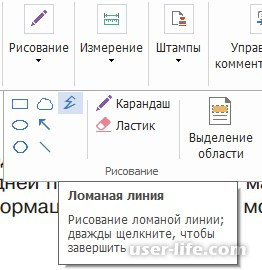
Итак, когда мы закончили отрисовку нужных нам значков, то можно кликнуть по одному из них правой кнопкой мыши и перейти в меню «Свойства» для того, чтобы настроить его более детально. Здесь вы сможете указать его размер, цвет, стиль и так далее. Когда вы закончите настройку параметров значка, то кликните по нему правой кнопкой мыши для того, чтобы вернуться к виду обычного курсора. После этого вы можете переместить любой значок в любое нужное вам место на листе.
Так же, если вам нужно вставить несколько одинаковых значков, то вы можете существенно облегчить свою работу. Для этого создайте один значок и настройте его так, как вам нужно.
После чего кликните по нему правой кнопкой мыши и выберите пункт «Копировать». Размножать элементы таки образом можно до бесконечности.
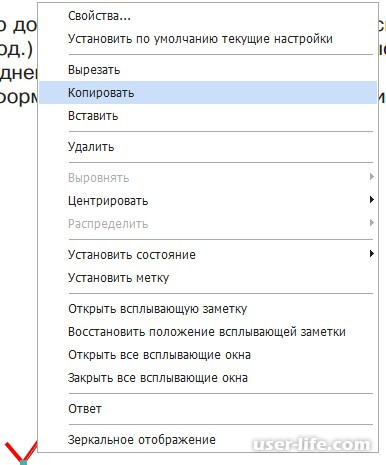
4) Осталось лишь сохранить внесённые коррективы. Для этого кликните по разделу «Файл», после чего перейдите в «Сохранить как». Здесь с помощью диспетчера файлов находим нужную директорию и кликаем по клавише «Сохранить».
На этом всё. После этого уже изменённый документ будет сохранён в нужной вам папке. Теперь вы можете его напечатать или отослать с помощью электронной почты.
Заключение
Итак, как вы видите, изменять документы в формате «pdf» в приложении «Foxit Reader» довольно таки просто. Надеемся, что данная статья смогла помочь вам.
Всем мир!
Рейтинг:
(голосов:1)
Предыдущая статья: Подключение блока питания к материнской плате
Следующая статья: Почему нет звука в браузере пропал и не работает
Следующая статья: Почему нет звука в браузере пропал и не работает
Не пропустите похожие инструкции:
Комментариев пока еще нет. Вы можете стать первым!
Популярное
Авторизация







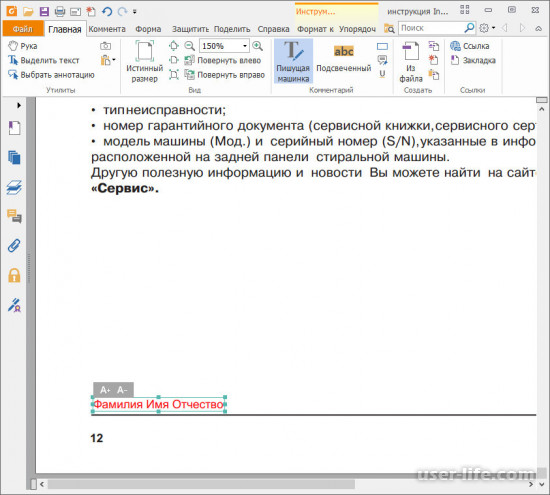
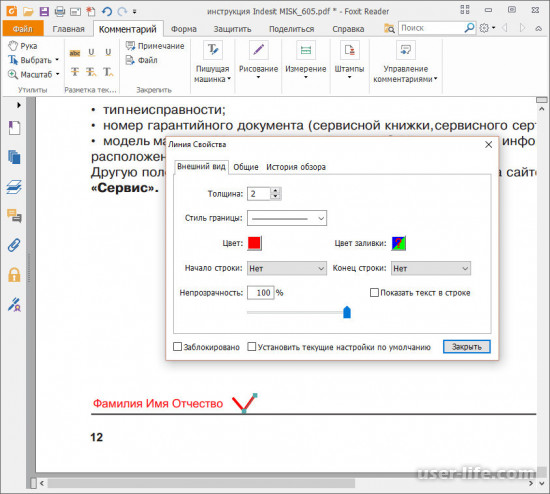
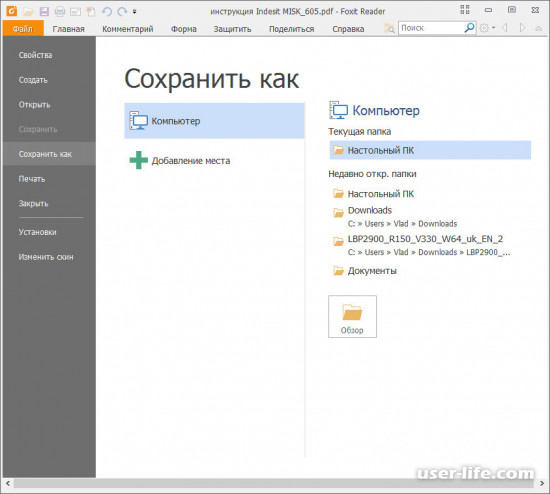




















Добавить комментарий!